腾讯会议画中画开启的方法
时间:2022-11-19 11:00:15作者:极光下载站人气:1635
很多小伙伴的工作与学习都离不开腾讯会议软件,因为我们经常会需要开启下上会议进行学习或工作上的交流。有的小伙伴在使用腾讯会议开启线上会议时,经常会需要进行屏幕共享,在屏幕共享时,如果想要让别人同时看到自己和共享的屏幕,该怎么进行设置呢。其实很简单,在腾讯会议软件中有一个画中画功能可能帮助我们轻松的解决这个问题。我们在腾讯会议的会议页面中点击共享屏幕选项,然后在选择共享内容页面中将页面下方的“人像画中画”选项进行勾选,最后选择共享内容并点击确认共享选项即可。有的小伙伴可能不清楚具体的操作方法,接下来小编就来和大家分享一下腾讯会议画中画开启的方法。
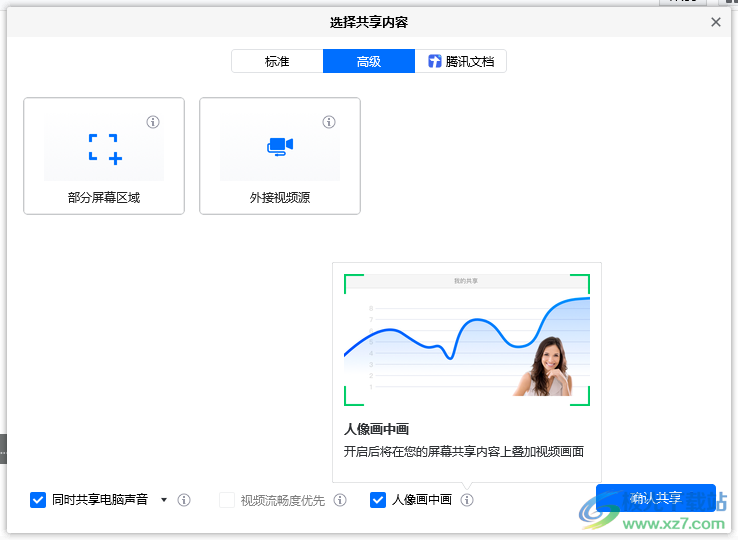
方法步骤
1、第一步,我们先打开腾讯会议软件,然后在页面中点击选择“快速会议”选项
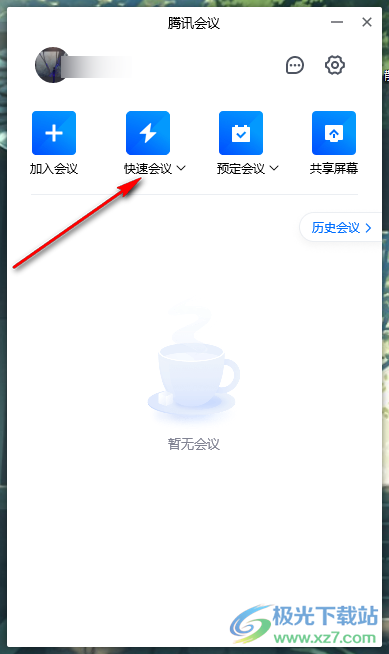
2、第二步,进入会议页面之后,我们在页面下方的工具列表中点击选择“共享屏幕”选项
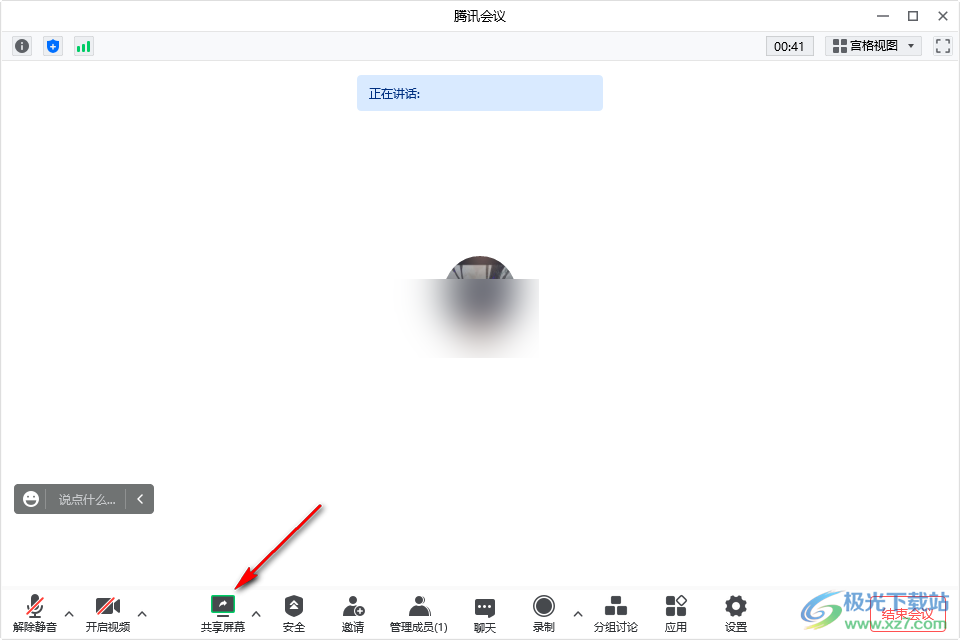
3、第三步,接着在选择共享内容的页面中我们点击选择自己想要共享的画面,可以是桌面或是打开的某个软件窗口,也可以是白板或仅电脑声音
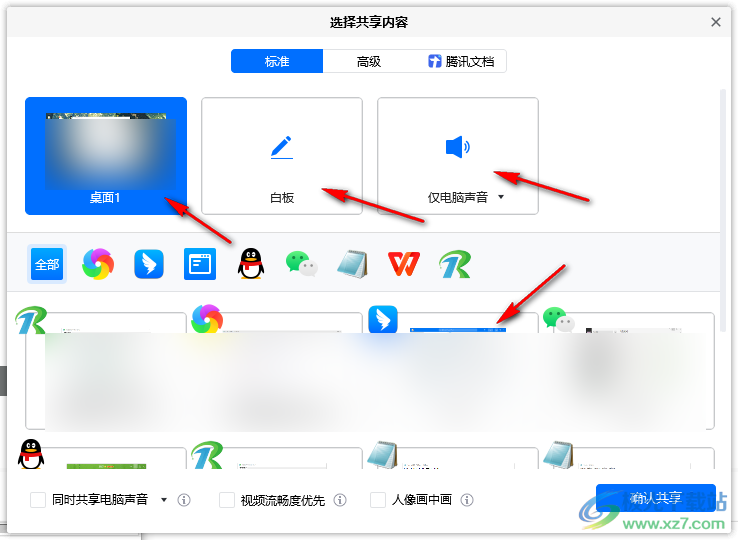
4、第四步,点击“高级”选项,我们还可以选择共享“部分屏幕区域”或是“外接视频源”将其它显示器的画面接入
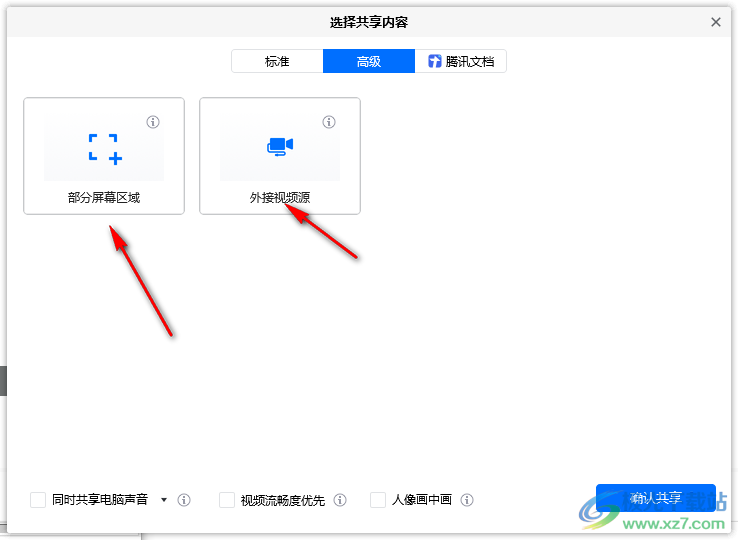
5、第五步,我们还可以点击“腾讯文档”选项,然后将打开一个自己需要在会议中进行讲解的文件,将文件画面进行共享
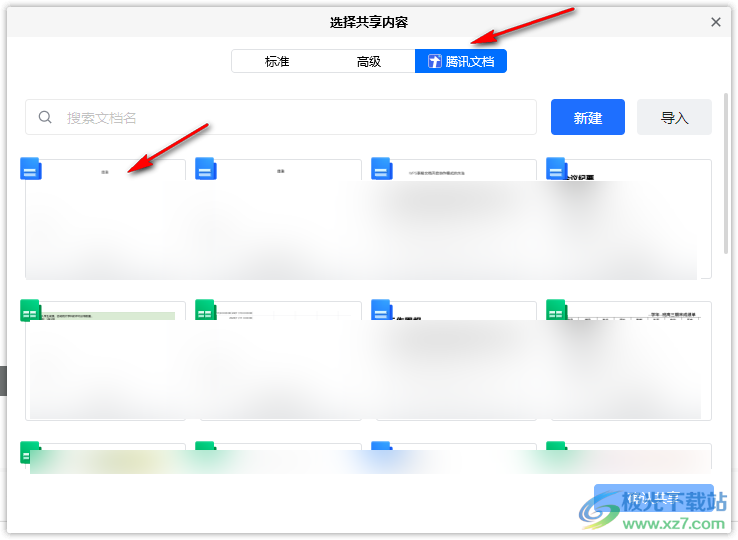
6、第六步,选择好需要共享的内容之后我们将页面下方的“人像画中画”选项进行勾选,然后点击“确认共享”选项即可
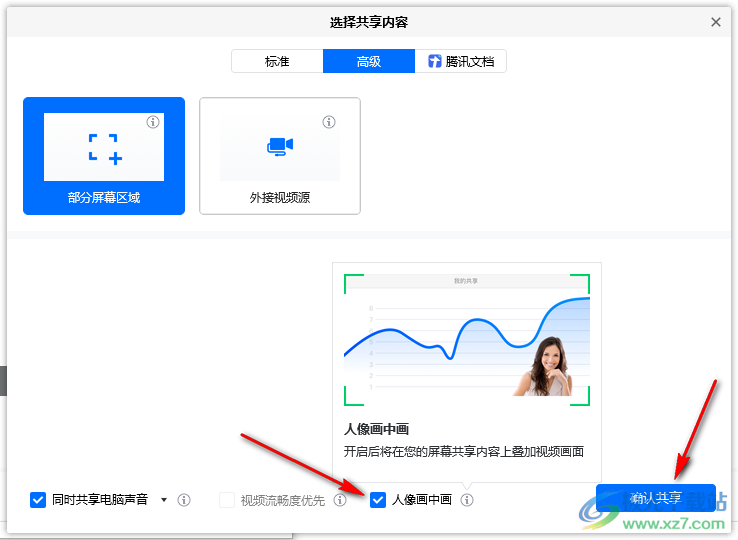
以上就是小编整理总结出的关于腾讯会议画中画开启的方法,在腾讯会议软件页面中,我们进入会议页面,然后点击屏幕共享选项,接着选择需要共享的屏幕,再将页面下方“人像画中画”选项进行勾选,最后点击确认共享选项即可,感兴趣的小伙伴快去试试吧。
相关推荐
相关下载
热门阅览
- 1百度网盘分享密码暴力破解方法,怎么破解百度网盘加密链接
- 2keyshot6破解安装步骤-keyshot6破解安装教程
- 3apktool手机版使用教程-apktool使用方法
- 4mac版steam怎么设置中文 steam mac版设置中文教程
- 5抖音推荐怎么设置页面?抖音推荐界面重新设置教程
- 6电脑怎么开启VT 如何开启VT的详细教程!
- 7掌上英雄联盟怎么注销账号?掌上英雄联盟怎么退出登录
- 8rar文件怎么打开?如何打开rar格式文件
- 9掌上wegame怎么查别人战绩?掌上wegame怎么看别人英雄联盟战绩
- 10qq邮箱格式怎么写?qq邮箱格式是什么样的以及注册英文邮箱的方法
- 11怎么安装会声会影x7?会声会影x7安装教程
- 12Word文档中轻松实现两行对齐?word文档两行文字怎么对齐?

网友评论